Файл cr2 как убрать
Обновлено: 04.07.2024
Работу в конвертере Adobe Camera Raw (ACR) одни фотографы считают важнейшим этапом обработки, а другие предпочитают его побыстрее закрыть, чтобы перейти к основному — Photoshop.
Разбираемся, зачем нужен ACR, как с его помощью ускорить ретушь, быстро перетонировать снимок и загнать в нужную цветовую схему, «зажечь» взгляд или источник света в кадре, а также за пару движений мышкой улучшить тон кожи.
Зачем нужен Camera Raw и что такое RAW
Adobe Camera Raw — встроенный в Photoshop плагин, который позволяет отредактировать «сырой» исходник. Это как проявлять пленку в темной комнате — без специальных манипуляций и реактивов мы не увидим готовый снимок, который потом напечатаем или получим на флешку.
ACR нужен для работы с фотографиями, снятыми в формате RAW. Это формат, который содержит всю информацию с матрицы фотоаппарата, и в этом его главное преимущество перед JPEG. Например, можно сильно осветлить или затемнить отдельные части фотографии, проявить детали, потому что формат «помнит», что прячется в этих частях снимка. Несжатый и необработанный заранее камерой RAW более резкий, у него нет появляющихся при сжатии искажений, как у JPEG.
Raw переводится как «сырой», «необработанный». Такие файлы тяжелее JPEG, их хранение требует больше места, но его можно обрабатывать без потери качества более радикально / Скриншот автораПросто так RAW не загрузить в соцсети — для этого они требуют предварительной обработки, конвертации. Для этого и нужен конвертер Adobe Camera Raw или его братья-близнецы — Adobe Lightroom, Capture One и другие.
Не пугайтесь, если в настройках камеры вы выбрали съёмку в RAW, но открыли файлы на компьютере и не увидели их. RAW — общее название для всех файлов такого типа. У разных производителей камер он называется по-разному. У Canon — .cr2 или .cr3, у Nikon — .nef, у Sony Alpha — .arw, у смартфонов RAW обозначается аббревиатурой .dng.
Также не спешите вызывать мастера, если компьютер не может открыть RAW. Без специальных программ, читающих этот формат, увидеть отснятое можно только в конвертерах. Для Windows 10 можно скачать бесплатный плагин Raw Image Extension. Также этот формат читает бесплатная программа FastStone Image Viewer. Пользователям Mac повезло больше — встроенный софт Apple Фото автоматически считывает RAW.
Секреты обработки в Camera Raw
Конвертация RAW — звучит как нечто сложное, чем занимаются профи по им одним понятным причинам. Но для ACR есть много простых приемов, которые быстро исправят фотографию и ускоряют обработку.
Как быстро получить модную тонировку в комплементарных цветах
Комплементарные цвета — это цвета на противоположных концах цветового круга Иоганнеса Иттена. Они создают сильный контраст, который делает картинку броской и заметной. Например, комплементарные пары — красный и зеленый, фиолетовый и желтый.
1. Заходим во вкладку Калибровка камеры (Calibration).
2. Сдвигаем ползунки Насыщенность (Hue) в Красный (Red Primary) на значение +100, а в Синий (Blue Primary) на -100. В фотографии остаются только синий и оранжевый цвета.
3. Дорабатываем соотношение цветов, регулируя параметр Насыщенность (Saturation).
Для работы с отдельными цветами нужна вкладка HSL. Принцип её работы в том, что ACR находит на фотографии пиксели определенного цвета и позволяет раздельно влиять на каждый из трёх его параметров:
- тон — краснее или оранжевее, зеленее или желтее будут пиксели определенного цвета;
- светлоту — цвет станет светлее или темнее;
- насыщенность — цвет будет сочнее или приближен к серому.
1. Переходим в HSL и во вкладке Цветовой тон (Hue) находим ползунок Красные (Reds). Чтобы прыщики, покрасневшие от холода нос и пальцы сравнялись с остальной кожей, сдвигаем этот ползунок в сторону оранжевого цвета.
2. Как правило, после этого бывшие красные пятна всё ещё выделяются. Переходим во вкладку Светлота или Яркость (Luminance) и поднимаем ползунок с красным цветом, осветляя проблемные зоны. Во вкладке Насыщенность (Saturation) сдвигаем красный в сторону серого цвета.
3. Тон кожи дорабатываем в оранжевом, желтом, изредка — пурпурном цветах. Часто, если поднять Светлоту этих ползунков, кожа становится свежее, скрывается часть недостатков, упрощая дальнейшую ретушь. Главное не переборщить и не сделать лицо похожим на глиняную маску.
4. Общую насыщенность цвета кожи дорабатываем во вкладке Калибровка камеры, сдвигая Насыщенность (Saturation) в синем канале (Blue Primary).
Как изменить цветовой баланс и не ошибиться
Цветовой баланс или баланс белого (ББ) влияет на то, как выглядят цвета на снимке. Если говорить простыми словами, сейчас мы будет проверять, желтит ли баланс белого, зеленит или краснит.
В идеале, если мы не тонируем фотографию специально, объекты белого цвета на снимке должны быть такими же, как в жизни. Тогда цвета остаются «чистыми» для восприятия, зритель считает кадр естественным и приятным глазу — мозгу не надо переваривать лишнюю информацию и «давить» паразитный оттенок.
1. Чтобы изменить ББ и настроение кадра, возьмем ползунки Температура (Temperature) и Оттенок (Tint).
2. Спустимся вниз и перенесем параметры Насыщенность (Saturation) и Красочность (Vibrance) на значение +100.
Фотография с повышенными параметрами Насыщенность и Сочность для настройки баланса белого. Получается неоновый апокалипсис, но зато сразу видно, в какую сторону идет перекос цвета / Скриншот автора1. Правим баланс белого, двигая ползунки из п.1 и сразу видим, как это отражается на гипертрофированно насыщенной фотографии. Слишком сильная желтизна от теплых ламп или пурпурные пятна на лице сразу станут очевидными.
2. После настройки убираем Насыщенность и Красочность и получаем чистые естественные цвета за пару секунд.
Как убрать лишние цвета на фотографии
Этим приемом часто пользуются инстаграм-блогеры, создавая минималистичную картинку в единых цветах. Для этого приёма нужна всё та же вкладка HSL.
1. Переходим в HSL в столбец Насыщенность (Saturation). Убираем насыщенность в -100 у всех цветов, кроме главных в кадре.
Как правило, если на фотографии человек, убирают все цвета, кроме оранжевого, красного, желтого, а также цветов, на которых хотят сделать акцент / Скриншот автора2. Неподходящие по настроению и задумке цвета можно перетонировать во вкладке Цветовой тон (Hue). Тогда количество оттенков уменьшится, но фотография останется яркой.
Как «зажечь» объект в фотошопе и подчеркнуть выразительность глаз
Для этого берем инструменты ручного редактирования Корректирующая кисть (Adjustment Brush) и Радиальный фильтр (Radial Filter), которые в ACR наверху слева. Они позволяют работать на выбранных нами участках фотографии, не изменяя кадр целиком.
1. Чтобы «зажечь» объект, выбираем Радиальный фильтр. Поднимаем значения ползунков Экспозиция (Exposure), Светлые (Whites), Белые (Highlights) и Температура (Temperature). Если нужно создать холодный свет, то температуру уводим в синий.
Конкретных значений нет — всё зависит от фотографии и интенсивности света, которую нужно получить / Скриншот автора2. В Радиальном фильтре меняем настройку Эффект (Effect) на Внутри (Inside), чтобы свет был «заключён» в круг. Плавность воздействия регулируем с помощью Растушевки (Feather), которую лучше повысить для более мягкого эффекта.
3. Применяем фильтр на нужный участок снимка, растянув круг мышкой.
Таким же образом можно подсветить взгляд, если на исходнике он плохо освещен, или убрать мешки под глазами. Для этого понадобится Корректирующая кисть, а из ползунков — Экспозиция, Тени, Света. Достаточно прорисовать взгляд кистью с этими настройками. А сделать радужку насыщеннее можно, подняв ползунок Насыщенность. Главное не переусердствовать.
Как обрабатывать пакетно в Camera Raw
1. Выделяем нужные RAW-файлы и перемещаем на открытый заранее Photoshop, либо идем во вкладку Файл и выбираем команду Открыть. У вас откроется ACR, где слева будут выбранные кадры.
2. Чтобы перенести настройки с одного снимка на все остальные, выбираем обработанный снимок, а за ним все остальные с помощью Alt (выделяет кадры по одному) или Shift (нажимаем на первый и последний файлы).
3. Кликаем правой кнопкой мыши и ищем Синхронизировать настройки (Sync Settings), либо используем горячие клавиши Alt+S.
4. В открывшемся окне выбираем, какие настройки нужно перенести на другую фотографию, и подтверждаем решение.
ACR переносит даже изменения, сделанные с помощью ручных инструментов. Но это чаще мешает, чем помогает, так как модель двигается, а композиция кадра меняется / Скриншот автораКак работать в Camera Raw с несколькими кадрами одновременно
1. Выбираем нужные снимки с помощью Alt или Shift.
2. Теперь, сдвигая любые ползунки, эффект будет применятся сразу на все выделенные фотографии.
Как загрузить в Camera Raw пресет из Lightroom
1. Заходим в Lightroom и выбираем нужный пресет. Кликаем по нему правой кнопкой мыши, жмем Экспорт и сохраняем пресет в формате .xmp.
2. Кликаем на горизонтальных полосах в правой части ACR, либо жмём на вкладку с тремя точками Дополнительные настройки изображения (зависит от версии программы) и выбираем Загрузить настройки (Load Settings).
3. Заходим туда, куда сохранили пресет из Lightroom, выбираем его. Он сразу применится к фотографии.
Вы можете загрузить настройки RAW с прошлых съемок, если у вас остались xmp-файлы / Скриншот автораКак сохранять свои пресеты в Camera Raw
1. Щелкаем на горизонтальные полоски справа в любой правой вкладке
2. Выбираем Сохранить настройки (Save Settings) и определяем, какие изменения мы хотим оставить в нашем будущем пресете
3. Нам предложат выбрать путь сохранения. Лучше его не менять. Но запомните его, чтобы забрать отсюда пресеты, если нужно будет перенести их на новый компьютер, или поделиться с коллегой
4. Даем название и сохраняем. Он тут же появится во вкладке Пресеты (Presets).
Точно также можно сохранить любой скачанный из Lightroom пресет.
Как открыть JPEG в Camera Raw
1. Открываем фотографию в jpeg-формате в Photoshop.
2. Наверху в меню программы ищем меню Фильтр и жмем на Фильтр Camera Raw (горячие клавиши Shift+Ctrl+A).
Что не может Camera Raw
В ACR для jpeg-снимков недоступны следующие вкладки и инструменты, так как в них просто нет нужной информации:
1. Строка, через которую меняют битность, цветовое пространство и разрешение фотографии;
2. Нет вкладки Снимки экрана (Snapshots), которая позволяет создавать несколько версий обработки;
3. Нет автоматической коррекции хроматических аберраций и искажений объектива;
4. В инструментах ручного редактирования нет функции кадрирования, исправления горизонта, поворота картинки.
Файл с расширением CR2 является файлом изображений Canon Raw версии 2, созданным с помощью цифровой камеры Canon. Файлы CR2 основаны на спецификации файлов TIFF, поэтому они обычно высокого качества, несжатые и большие.
Программа трехмерного моделирования Poser также использует файлы CR2. Однако, вместо хранения фотографий, файлы Poser CR2 представляют собой файлы набора символов, используемые для хранения информации о человеческих «деталях», таких как суставы и кости, а также о том, где и как сильно они изгибаются.
Как открыть файл CR2
Файлы CR2 можно открыть с помощью бесплатных программ, таких как IrfanView и UFRaw. В некоторых версиях Windows вы можете просматривать файлы CR2 без дополнительного софта, но только если установлено программное обеспечение Microsoft Camera Codec Pack или Canon RAW Codec.
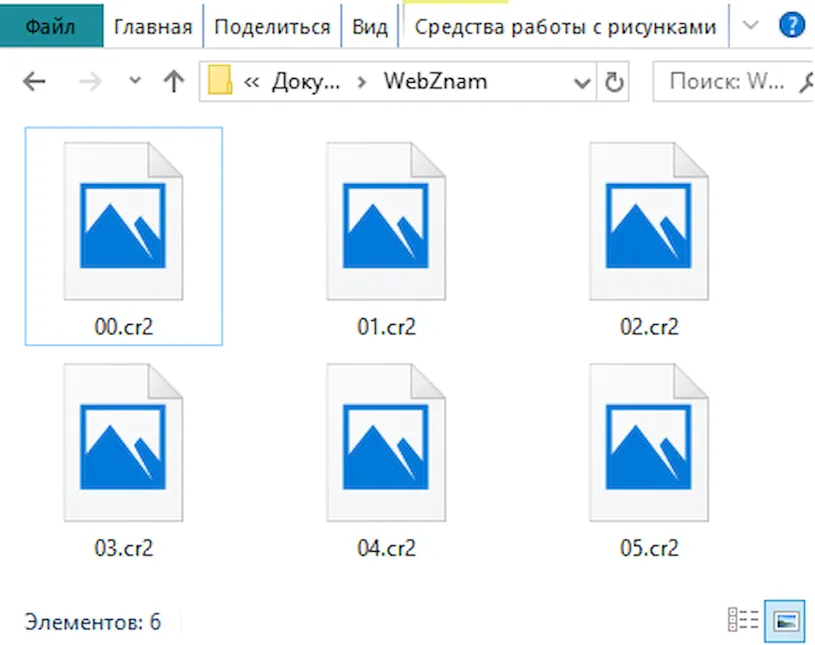
Adobe Photoshop, хотя и не является бесплатным, – ещ` одна популярная программа, используемая для работы с файлами CR2. Он может регулировать температуру, оттенок, экспозицию, контрастность, белизну, тени и многое другое. MAGIX Xara Photo & Graphic Designer также может открывать и редактировать файлы CR2.
Если вы имеете дело с файлом набора символов Poser, для его открытия следует использовать программное обеспечение Smith Micro от Poser. Другие подобные приложения также поддерживают этот формат, например DAZ Studio DAZ 3D и Autodesk 3ds Max.
Как конвертировать файл CR2
Adobe DNG конвертер является свободным инструментом конвертации CR2 в DNG от компании Adobe. Он поддерживает не только файлы CR2, но и множество других форматов необработанных изображений, которые, вероятно, были созданы на других типах цифровых камер.
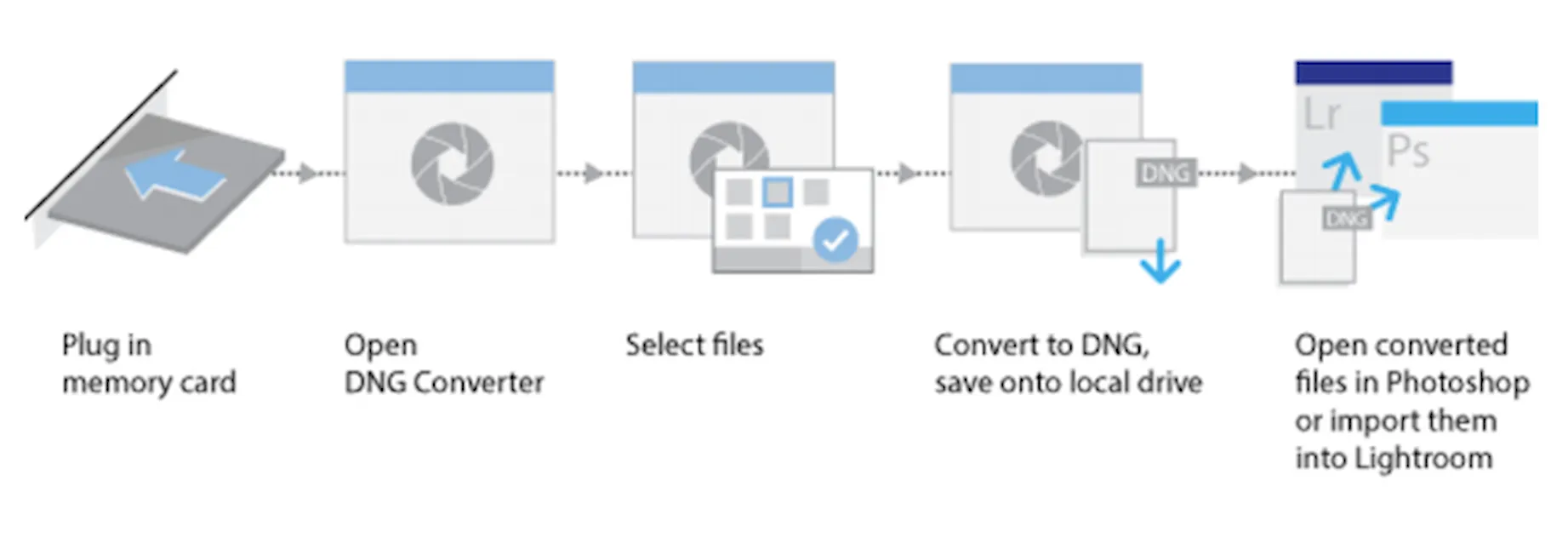
Чтобы преобразовать CR2 в другой формат изображения, начните с одного из просмотрщиков и проверьте, какие у вас есть варианты экспорта или сохранения. Распространенные форматы, такие как JPG, TIFF, PNG и GIF, поддерживаются большинством программ.
Учитывая то, чем они являются и откуда берутся, неудивительно, что файлы CR2 могут быть большими, поэтому использование онлайн-конвертера CR2, вероятно, не лучшее решение, поскольку вам необходимо загрузить каждый файл CR2, который вы хотите преобразовать.
Ваш лучший выбор – это бесплатный программный конвертер файлов. Большинство из них просты в использовании и работают на всех операционных системах. В зависимости от того, что вы выберете, вы найдете поддержку для преобразования CR2 в JPG, TIFF, GIF, PNG, TGA, BMP и другие форматы, включая PDF.
Вы можете преобразовать файл настройки персонажа Poser с помощью программы Poser. Другие программы, которые могут импортировать файл, могут экспортировать файл CR2 в другой формат.
CR2, сокращение от файла изображения Canon RAW, представляет собой формат файла изображения, созданный цифровыми камерами Canon. Это разновидность файловых форматов RAW, которые используются для хранения несжатых данных изображений. Когда вы делаете снимки с помощью камеры Canon, вы можете обнаружить, что фотографии декодированы в формате CR2.
Как открыть файлы CR2 напрямую? Если вы хотите просмотреть фотографии в CR2 на вашем Windows или Mac, какие решения лучше всего? Есть ли способ с легкостью просматривать, редактировать, управлять или даже конвертировать формат CR2? Просто найдите нужный ответ из статьи прямо сейчас.

Часть 1. Что такое формат фотографий Canon CR2?
RAW представляет собой набор несжатых форматов изображений, включая CR2. Это тип файла, используемый некоторыми популярными цифровыми камерами Canon, такими как EOS400D, EOS450D и другими. Чтобы помочь вам понять, что такое Canon CR2, мы сравним его с JPG ниже:
1. Расширение файла. Файлы Canon CR2 заканчиваются на cr2, а изображения JPG хранятся в файлах jpg. Первый - это гораздо больше, чем формат изображения, но в нем хранится много необработанных данных. Последний является стандартным форматом изображения, читаемым любыми графическими программами на рынке.
2. Качество. CR2 обычно записывает 12 бит цвета или 36 бит на ячейку. JPG хранит ровно 8 бит на цвет или 12 бит на ячейку. Даже если вы уменьшите масштаб файла изображения CR2, он не станет размытым.
3. компрессия. CR2 - это формат RAW. Это означает, что файлы изображений содержат обширные данные и информацию, захваченную процессорами камеры. JPG - это сжатое изображение формат вместо этого. Это делает CR2 более удобным для настройки и редактирования.
4. Размер файла. Поскольку CR2 - это несжатый формат и хранит много информации, размер файла намного больше, чем JPG.
Иногда вы просмотреть изображение хранятся в CR2 и JPG соответственно, но последний может выглядеть лучше. Это связано с тем, что файлы Canon CR2 просто хранят исходные данные изображения. Но при сжатии JPG станет резче и контрастнее. Поэтому CR2 не подходит для печати с вашей камеры.

Часть 2: Как открывать и конвертировать файлы CR2
Как уже упоминалось выше, формат CR2 имеет высокое качество фотографий и включает в себя все метаданные. Файлы CR2 трудно открывать непосредственно в программе просмотра изображений по умолчанию. WidsMob Viewer Pro является универсальным Зритель CR2 для просмотра фотографий Canon RAW в различных режимах. Более того, он позволяет конвертировать, переименовывать и даже изменять размер файлов RAW с помощью пакетной обработки.
1. Открывайте CR2, JPEG, HEIC и даже видео файлы напрямую без дополнительного кодека.
2. Просматривайте файлы Canon CR2 в различных режимах, например в полноэкранном режиме, в режиме слайд-шоу и т. Д.
3. Аппаратное ускорение для легкого открытия файлов CR2 с 6-кратной скоростью.
4. Конвертируйте, переименовывайте и изменяйте размер нескольких файлов CR2 в рамках пакетного процесса.
Как открывать и конвертировать файлы CR2
Шаг 1. Запустите браузер CR2 после установки. Вы можете подключить SD-карту камеры Canon к компьютеру. Перейдите в меню «Файл» и выберите «Открыть», чтобы выбрать и открыть файлы CR2. Просто дважды щелкните любую фотографию, чтобы открыть все файлы на SD-карте.
Шаг 2: Когда вы получаете доступ к режиму библиотеки на основе папок, вы можете перетащить нужный CR2 на рабочий стол, а затем передавать изображения CR2 между разными папками и управлять ими. Вы также можете перейти в режим слайд-шоу или полноэкранный режим из пользовательского интерфейса.

Шаг 3: Чтобы просматривать изображения CR2 в полноэкранном режиме, вы можете уменьшить масштаб фотографий и просмотреть детали, перейдите в «Просмотр»> «Перейти в полноэкранный режим», чтобы переключаться между значками фотографий вперед и назад. Щелкните значок «Корзина», чтобы легко удалить нужные фотографии.
Внимание: Помимо просмотра файлов CR2, вы можете найти инструменты кадрирования, поворота и другие инструменты в меню «Правка». Он также позволяет добавлять фильтры и эффекты в соответствии с вашими требованиями.

Шаг 4: Выберите файл CR2, для которого вы хотите просмотреть метаданные фотографий CR2. Нажмите «Просмотр»> «Показать информацию», и вы получите модель камеры, ISO, Время экспозиции, число F, фокусное расстояние, Баланс белого, контраст, Линзы и др. Другая информация.

Шаг 5: Конечно, вы также можете выбрать любимые фотографии в «Полноэкранном режиме», чтобы создать слайд-шоу. Конечно, вы также можете войти в режим слайд-шоу прямо из режима «Библиотека». Это позволяет вам просматривать файлы CR2 в индексной таблице или автоматически по одному.

Шаг 6: Кроме того, вы можете конвертировать файлы CR2 в браузере CR2. Перейдите в меню «Правка» на верхней ленте, выберите параметр «Пакетное преобразование», а затем выберите «Пакетное преобразование», чтобы открыть всплывающее диалоговое окно. Разверните раскрывающийся список Формат и выберите JPEG, PNG и т. Д.

Шаг 7: Щелкните значок папки и установите папку назначения. Затем переместите ползунок «Качество» на нужное значение. Наконец, нажмите кнопку «Конвертировать», чтобы начать преобразование всех файлов CR2 в альбоме. Обработка сотен файлов CR2 занимает всего несколько минут. К тому же качество вывода очень хорошее.

Вопрос о конвертировании файлов изображений из одного формата в другой достаточно часто возникает у пользователей. Решить эту проблему можно разными способами. Функция конвертации присутствует во многих популярных программах для работы с графикой. Кроме того, существует программное обеспечение, специально созданное для этих целей.
Способ 1: Adobe Photoshop
Adobe Photoshop является самым популярным в мире графическим редактором. Он отлично сбалансирован для работы с цифровыми фотокамерами от разных производителей, в том числе и Canon. Конвертировать файл CR2 в JPG с его помощью можно в три клика мышкой.
На этом конвертирование завершено.
Способ 2: Xnview

Программа Xnview имеет намного меньше инструментов по сравнению с Фотошоп. Но зато она более компактна, кроссплатформенная и также легко открывает файлы CR2.
Процесс конвертации файлов проходит здесь точно по такой же схеме, как и в случае с Adobe Photoshop, поэтому не требует дополнительных пояснений.
Способ 3: Faststone Image Viewer
Еще одним просмотрщиком, с помощью которого можно конвертировать формат CR2 в JPG, является Faststone Image Viewer. Эта программа имеет очень похожий функционал и интерфейс с Xnview. Для того, чтобы конвертировать один формат в другой, там даже нет необходимости открывать файл. Для этого нужно:
Таким образом, в Fasstone Image Viewer выполнить преобразование CR2 в JPG еще проще.
Способ 4: Total Image Converter
В отличие от предыдущих, главным предназначением этой программы является именно конвертирование файлов изображений из формата в формат, причем данную манипуляцию можно совершать над пакетами файлов.
Благодаря интуитивно понятному интерфейсу, произвести преобразование не составит труда даже для новичка.
Конвертирование файлов произведено.
Способ 5: Фотоконвертер Стандарт
Конвертирование файлов проходит в несколько шагов:
Новый файл JPG создан.
Из рассмотренных примеров видно, что конвертирование формата CR2 в JPG не является сложной проблемой. Список программ, в которых преобразовывается один формат в другой, можно продолжить. Но все они имеют сходные принципы работы с теми, что были рассмотрены в статье, и пользователю не составит труда разобраться с ними на основе знакомства с инструкциями, приведенными выше.

Отблагодарите автора, поделитесь статьей в социальных сетях.

Читайте также:

